* 이 포스트의 내용은 Windows NT계열의 Windows 시스템에 모두 적용됩니다.
새로운 운영체제인 Windows 8은 최초 부팅시 사용자의 비밀번호를 입력하는 과정을 거친이후 시스템을 사용할 수 있습니다. 이 포스트에서는 비밀번호 입력과정을 생략하고 메트로 UI 환경으로 즉시 전개되도록 하는 방법을 소개합니다.
자동로그인 설정
필자가 이 포스트에서 소개하는 Windows 자동로그인은 Windows의 사용자 계정을 통하여 자동로그인이 진행될 수 있도록 합니다. 자동로그인은 사용자가 컴퓨터에 로그인을 할 때 사용자의 이름과 비밀번호를 일일이 입력할 필요가 없도록 컴퓨터를 설정하는 것입니다. 자동로그인을 사용하는 경우 자녀보호기능을 무력화 시킬 수 있으며, 보안으로부터 안전하지 않으니 LAN카드의 WOL(Wake On Lan)기능을 비활성화(Disabled)로 변경한 후 사용하는 것을 권장하며, 사용자님의 컴퓨터에 중요한 자료가 저장된 경우에는 자동로그인 기능을 사용하지 않는 것을 권장합니다. 이 포스트에서 소개하는 자동로그인 설정방법은 초보자도 쉽게 따라할 수 있을 정도로 난이도가 낮으며, Windows 8을 비롯한 Windows NT계열의 Windows® 시스템에서 동일한 방법으로 자동로그인을 설정할 수 있으며, 한개의 계정에 대해서만 자동로그인을 설정할 수 있습니다.
자동로그인 설정방법
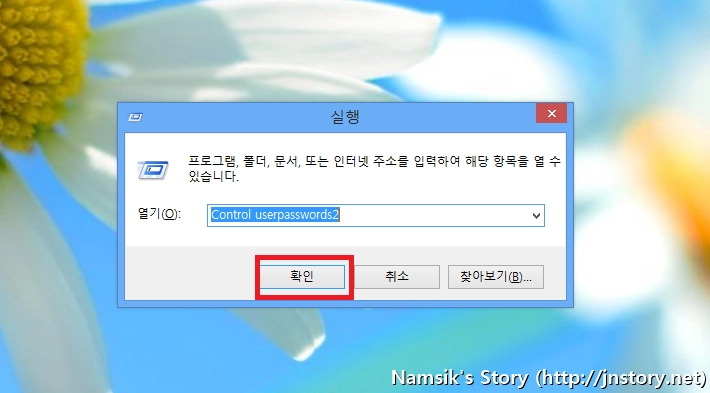
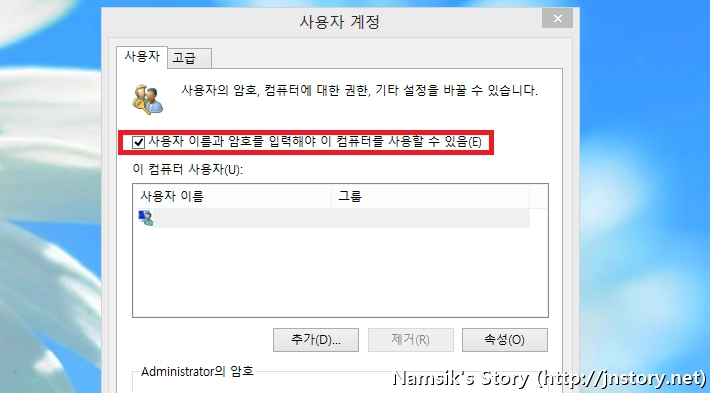
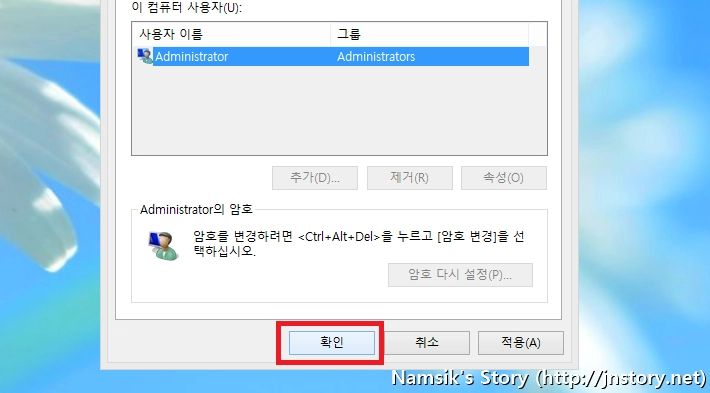
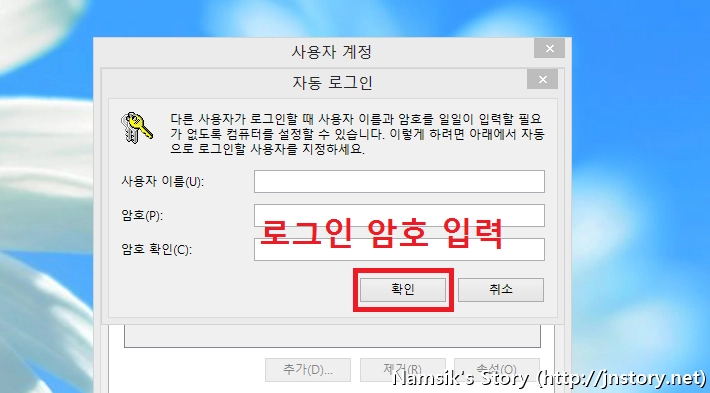
1. 원도우키 + R키를 눌러 '실행' 응용프로그램을 실행합니다. 2. 열기(O)의 입력란에 'Control userpasswords2'를 입력하여, 사용자 계정을 실행합니다. 3. [사용자]탭의 '사용자 이름과 암호를 입력해야 이 컴퓨터를 사용 할 수 있음(E)'의 체크항목을 해제합니다. 4. [확인]버튼을 누르면, 자동로그인을 위한 항목기재란에 로그인시 사용되는 암호를 입력한 후 [확인]을 클릭합니다. 5. 시스템을 다시시작하면 사용자님의 컴퓨터가 자동로그인되는 모습을 볼 수 있습니다.
이 포스트에서 소개하는 Windows®의 자동로그인 방법은 Windows NT 계열의 Windows®시스템에 적용이 가능합니다. 본문의 내용은 Microsoft Technet 홈페이지에 게시된 정보를 기반으로 작성되었습니다.
자동로그인 설정방법 (동영상)
상단에 첨부된 캡쳐사진으로 잘 이해가 되지 않으시는 분은, 이 포스트에 첨부된 유튜브 동영상을 참고하시면 이해하시는데 도움이 될 것이라고 판단됩니다. 앞에서 언급했듯이, Windows®의 자동로그인 방법은 Windows NT 계열의 Windows®시스템에 적용이 가능합니다. (Windows XP를 비롯한 대부분의 운영체제)
















